一分钟快速注册,轻松融入检测圈
您需要 登录 才可以下载或查看,没有帐号?立即注册

x
近来有客户咨询,EXCEL表导入到条码打印软件之前有多列数据,但是调用的时候只显示一列数据,咨询这是怎么回事?这是在条码打印软件中误操作造成的,今天针对这个问题,给大家演示下相关的操作步骤:1.在条码打印软件中,点击软件上方工具栏中的“数据库设置”按钮,弹出数据库设置对话框,点击添加,选择要导入的excel表,如图所示: 根据提示点击“浏览”,选中要插入的Excel表 -打开-测试连接-添加-关闭。默认调用的时候显示的是全部的数据。
如果导入Excel表的时候,你只选择了其中的一个字段或者两个字段,那么调用的时候也就只有一至两个字段,如图所示:
有的时候Excel表导入的时候有特殊字符,但是调用的时候不显示,你可以将有特殊字符的字段复制粘贴到TXT文本。
之后在Excel表中选中特殊字段列右击,设置单元格格式为文本,点击确定。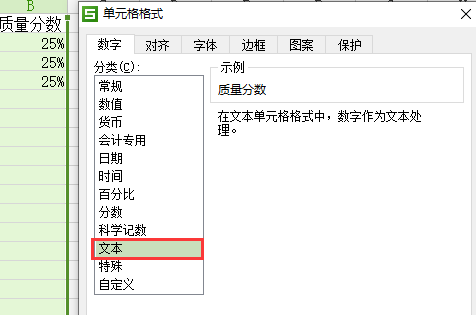 然后再将TXT文本的数据粘贴到Excel表中保存。之后导入到条码打印软件。就可以正常显示。注意:在条码打印软件导入Excel表的时候,Excel表一定要关闭。如果导入Excel表中不能正常显示的话,你可以将标签先保存,之后再打开就可以了。 以上就是有关处理Excel表中特殊字段及将Excel表导入到条码打印软件的相关注意事项,其实没有看起来那么复杂,操作起来也是非常简单的。如果你在条码打印软件中导入Excel表中也遇到过类似的问题,可以参考上述步骤操作,如果不能解决你的问题,可以联系在线人员帮你远程处理。注意,在条码打印软件中导入Excel表的时候,没有特殊需求,保持默认即可,不需要手动修改。
|  |小黑屋|手机版|工程检测网检测论坛
( 苏ICP备09082304号-7 )
|小黑屋|手机版|工程检测网检测论坛
( 苏ICP备09082304号-7 )